Um eine Bestellung für Swyx Flex oder auch jedes andere Produkt mit Swyx Operator zu ändern, gehen Sie bitte wie folgt vor:
- Rufen Sie die Bestellung, die Sie ändern möchten in Swyx Operator auf. Dafür gibt es folgende Optionen:
- Option: Sie suchen in Swyx Operator nach dem Kunden, dessen Bestellung Sie ändern wollen. Nach Aufruf des Kunden sehen Sie im linken Menü im Swyx Operator alle für diesen Kunden bestellten Produkte. Klicken Sie auf das Produkt für das Sie eine Bestellung des Kunden ändern wollen:
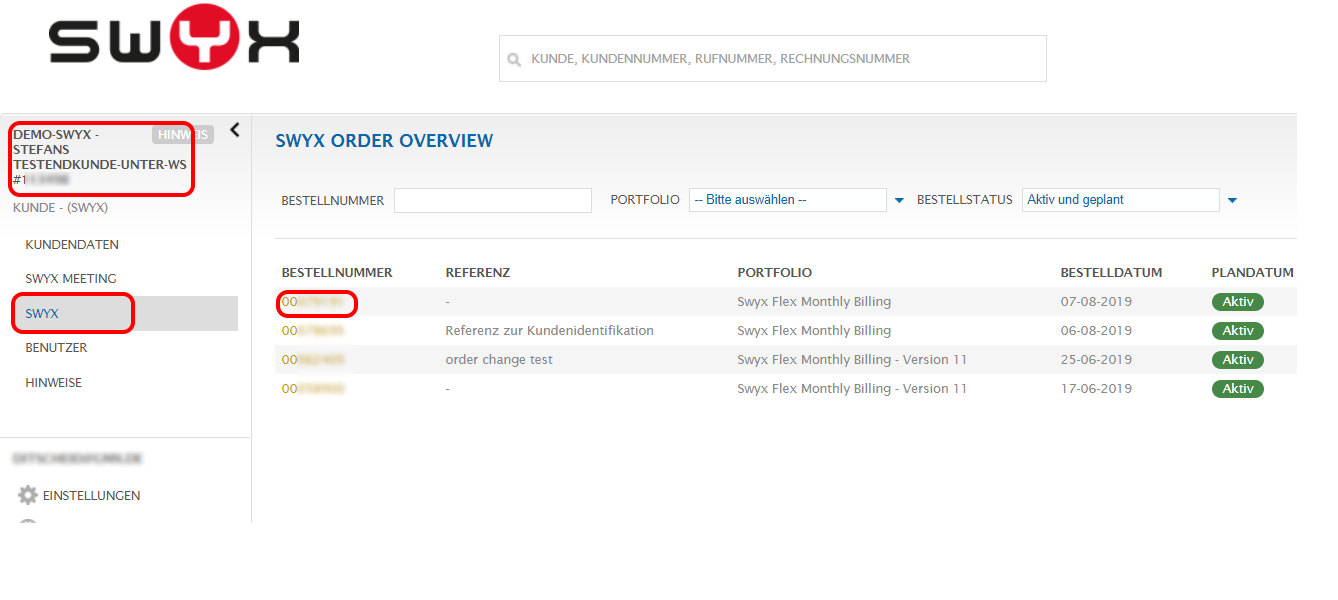
- Option: Wählen Sie im Hauptmenü Management unter Services das Produkt aus, für das Sie eine Bestellung ändern wollen. Nachdem Sie das entspr. Produkt, zB Swyx im Menü ausgewählt haben, werden Ihnen alle Bestellungen aller Ihrer Kunde für dieses Produkt angezeigt:
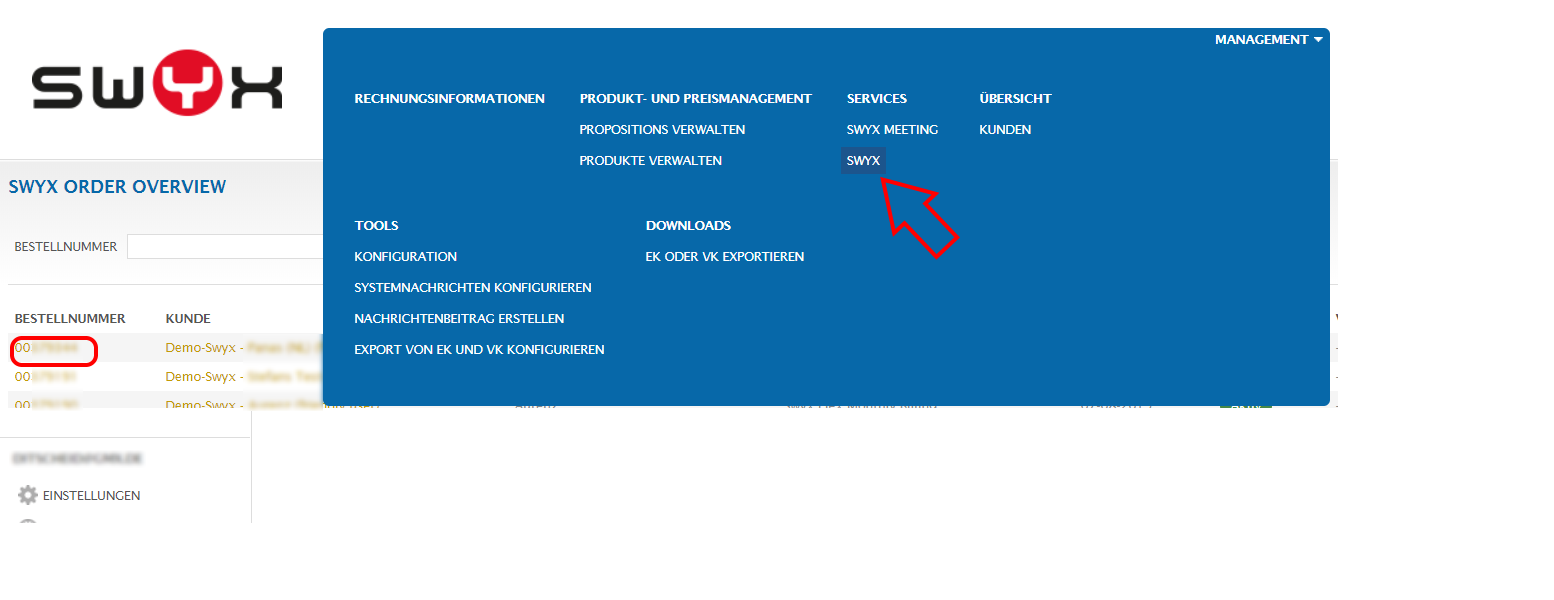
- Klicken Sie anschließend in einer der oben aufgeführten Ansichten auf die Bestellnummer der Bestellung, die Sie ändern möchten.
- Folgend zeigt Ihnen der Swyx Operator alle Einzelheiten zu dieser Bestellung. Klicken Sie nun rechts oben auf die orange Schaltfläche Aktionen und Bestellung ändern:
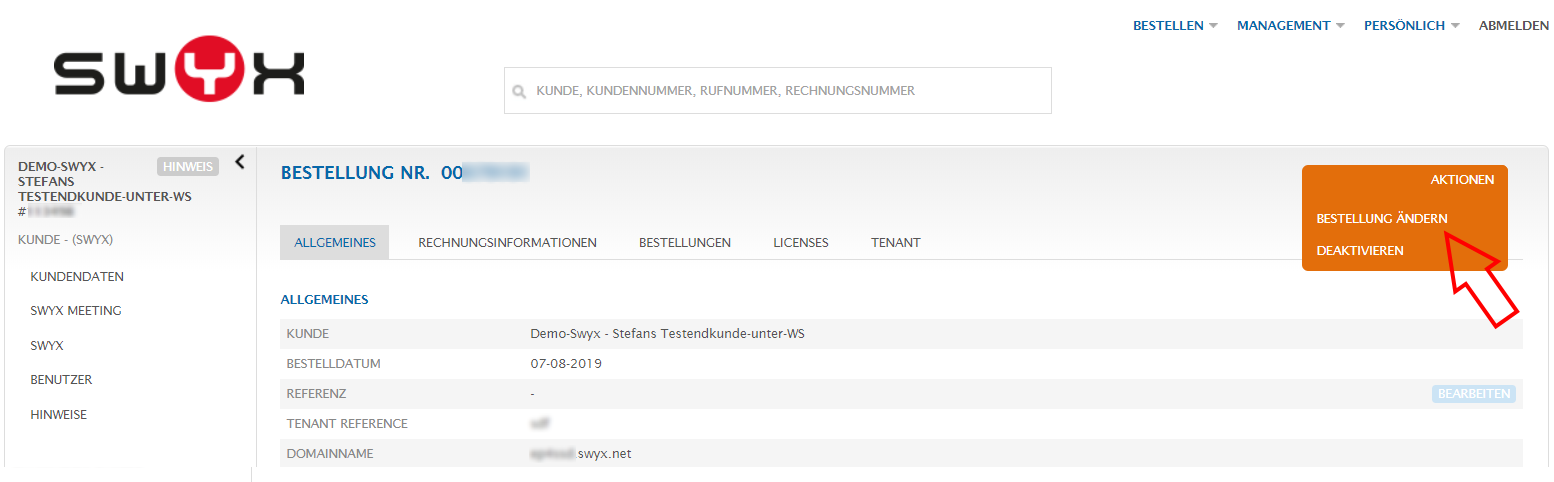
- Swyx Operator führt Sie nun durch die komplette Bestelländerung (Order Street). Diese ist weitestgehend identisch aufgebaut, wie die Initialbestellung. Alle Werte in den einzelnen Dialogen sind ebenfalls mit den vorherigen Bestellwerten vorbelegt.
- Wichtig: Unterscheidung von Miet- und Kaufprodukten:
- Swyx Flex (Mietprodukt):
Sie geben bei einer Bestelländerung für Swyx Flex (Mietprodukt) nicht die Differenz zu einer vorherigen Bestellung an, sondern stets die gewünschte, gesamte Anzahl gewünschter Funktionen.
Beispiel: Wenn Sie in einer vorherigen Bestellung 5 Professional Nutzerprofile bestellt haben und diese um 2 auf 7 erhöhen wollen, dann überschreiben Sie den Vorschlagswert von 5 mit der gewünschten, neuen Anzahl 7. - Swyx Purchase (Kaufprodukt):
Beim Swyx Purchase Kaufprodukt haben Sie 2 Möglichkeiten der Bestelländerung:
Sie können Lizenzen upgraden, oder Lizenzen hinzukaufen.
Unter Upgrade wird hier die Umwandlung von Lizenzen in höherwertige Lizenzen verstanden.
Beispiel: Sie können Basic Funktionsprofile in Premium Funktionsprofile wandeln. Oder Visual Groups Standard in Visual Groups Enhanced.
Um beide Anwendungsfälle (Upgrade vs Hinzukauf) klar zu unterscheiden, werden diese beiden Fälle explizit in der Order Street abgefragt. Der entspr. Dialog für die Funktionsprofile der Benutzer sieht so aus: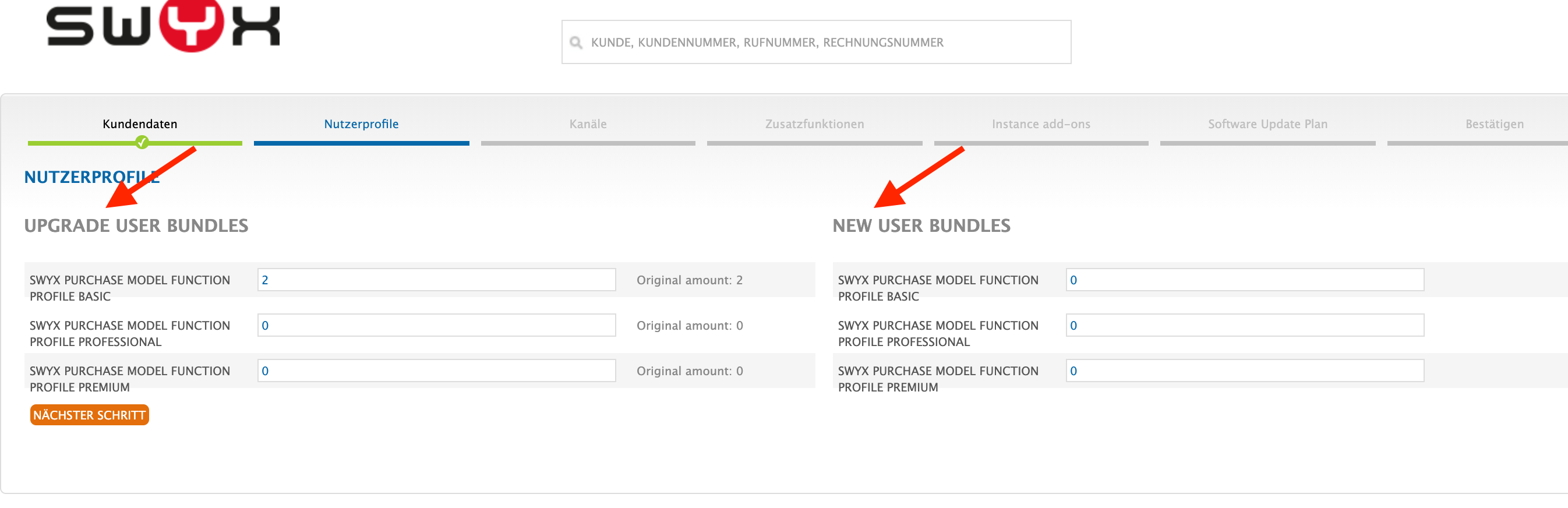
In der linken Spalte geben Sie jeweils die Anzahl der Benutzerprofile an, die hochgestuft (upgegradet) werden sollen. Damit die Bestellung eindeutig ist, müssen Sie für alle Funktionsprofile die gewünschte, neue Anzahl angeben.
D.h. wenn Sie kein Benutzerprofil upgraden möchten, belassen Sie bei allen Benutzerprofilen die Vorbelegung.
Wenn Sie zB n Basic Benutzerprofile in Premium Benutzerprofile hochstufen wollen, dann subtrahieren Sie n von den Basic Benutzerprofilen und addieren n bei den Premium Benutzerprofilen.
In der rechten Spalte geben Sie an wieviele neue Benutzerprofile hinzugefügt werden sollen.
Beispiel:
Sie haben eine Installation mit 3 Basic, 2 Professional und 4 Premium Benutzern, bei der Sie 2 Basic Benutzer zu Premium Benutzern upgraden wollen und 1 Professional Benutzer neu hinzukaufen wollen.- Dazu geben Sie in der linken Spalte für die Upgrades folgende Werte an:
- 1 Basic (denn von den 3 Basic wollen Sie ja 2 in Premium wandeln, sodass nur noch 1 Basic Benutzer verbleibt)
- 2 Professional (diese wollen Sie nicht wandeln)
- 6 Premium (denn 4 Premium User waren bereits vorhanden und 2 der Basic sollen in Premium gewandelt werden, d.h. die Summe beträgt 6)
- In der rechten Spalte geben Sie die neu hinzuzufügenden Benutzer ein:
- 0 Basic, denn es solle ja keine neuen Basic Benutzer gekauft werden
- 1 Professional, denn es soll ja ein 1 Professional Benutzer neu gekauft werden
- 0 Premium, denn es soll ja kein Premium Benutzer neu gekauft werden.
- Dazu geben Sie in der linken Spalte für die Upgrades folgende Werte an:
- Zum Abschluss der Bestelländerung wird Ihnen eine Bestellzusammenfassung inkl. Kostenüberblick angezeigt, den Sie bestätigen.
Hinweis: Sofern Sie den SUP (Software Update Plan) für eine Swyx Purchase Bestellung abgeschlossen haben, und die Anzahl der Benutzer erhöht haben, werden die SUP-Kosten direkt angepasst und im Abschlussdialog aufgeführt.
- Swyx Flex (Mietprodukt):
- Wichtig: Unterscheidung von Miet- und Kaufprodukten:
- Ab dem von Ihnen ausgewählten Startdatum, das Sie während der Bestelländerung eingeben haben, stehen Ihnen die neuen Lizenzen zur Verfügung.
Hinweise:
- Bestelländerungen können frühestens zum Folgetag vorgenommen werden. Die neuen Lizenzen stehen ab Mitternacht des Startdatums bereit.
- Für eine Verringerung der Anzahl bestellter Lizenzen, gehen Sie genauso vor. Sprich, während der Bestelländerung geben Sie die neue, verringerte Anzahl gewünschter Lizenzen an.
Hinweis: Dies gilt nur für Mietprodukte! Lizenzen für Kaufprodukte können natürlich nicht verringert werden, da diese ja bereits vollständig bezahlt wurden. - Sofern Sie die Anzahl Lizenzen für Ihre Bestellung verringern, achten Sie bitte darauf vorher in der SwyxWare die entsprechenden Funktionen freizugeben!
D.h. wenn Sie z.B. die Anzahl Premium Nutzerprofile im Swyx Operator für Ihre Bestellung verringern, sollten Sie unbedingt vorher in der SwyxWare die Benutzer bestimmen, die nicht mehr verwendet werden sollen. Sie können diese Benutzer löschen, oder dem Deactivated-Profil zuordnen.
Sollten Sie die entspr. Lizenzen nicht vorab in der SwyxWare freigeben, wird die SwyxWare zufällig Benutzer auswählen, denen die Lizenzen entzogen werden.
Kommentare
0 Kommentare
Bitte melden Sie sich an, um einen Kommentar zu hinterlassen.